Все способы:
Keynote
В отличие от любых других приложений для создания и проведения презентаций на iPhone, рассматриваемый Keynote заслуживает особого внимания, так как выпускается и поддерживается компанией Apple. Из этого следует, что программа отличается повышенной надежностью, хорошей совместимостью, простотой работы, стабильной поддержкой русского языка и доступностью за счет отсутствия каких-либо платных функций или подписок.
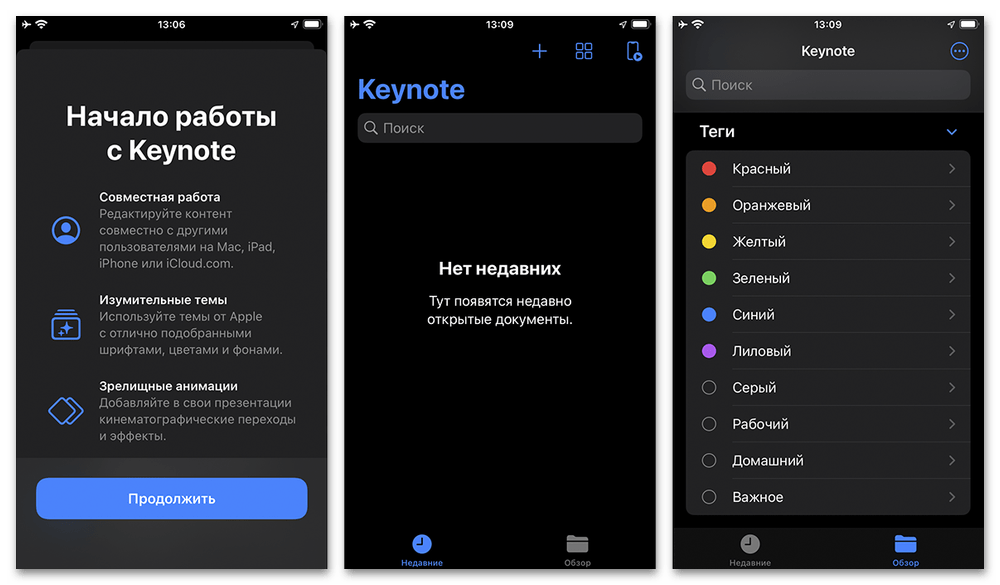
Сам по себе интерфейс данного приложения имеет много общего с другими программами Apple и, в частности, iCloud, где по умолчанию доступно только две рабочие вкладки: «Недавние» для недавно открытых файлов и «Обзор» с полным списком всех доступных документов в рамках Айклауда. Для создания новой презентации можно как коснуться иконки «+» на любой из вкладок, так и воспользоваться кнопкой «Создать новую» в любой открытой папке.
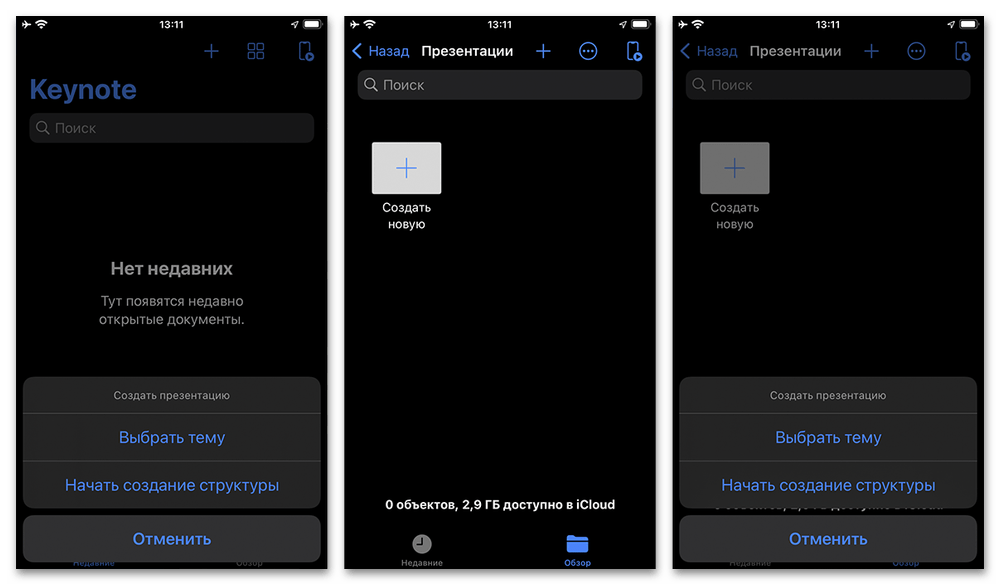
При создании нового проекта для упрощения процесса вполне можно воспользоваться «Темами» на соответствующей странице, где представлено достаточно большое количество шаблонов. При желании также можете развернуть меню «…» с «Настройками», чтобы выбрать используемый по умолчанию язык и оптимальный «Размер слайда».
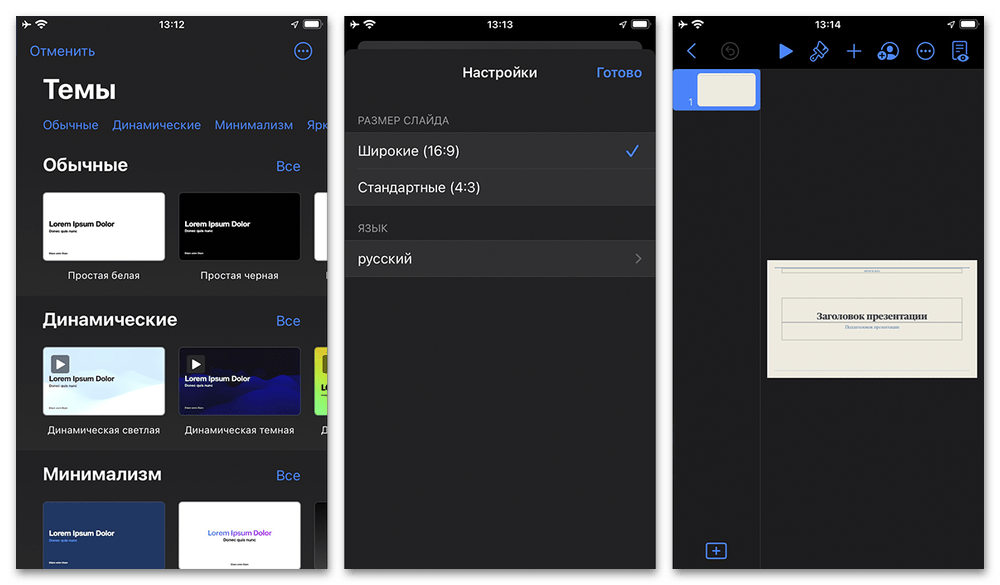
Лишь после предварительной загрузки шаблона откроется основной редактор презентации, состоящий из двух панелей: левая предназначена для управления слайдами, тогда как верхняя содержит все доступные инструменты. Иконка кисточки открывает окно для управления отдельными элементами, тогда как в разделе «+» можно добавить новые вставки.
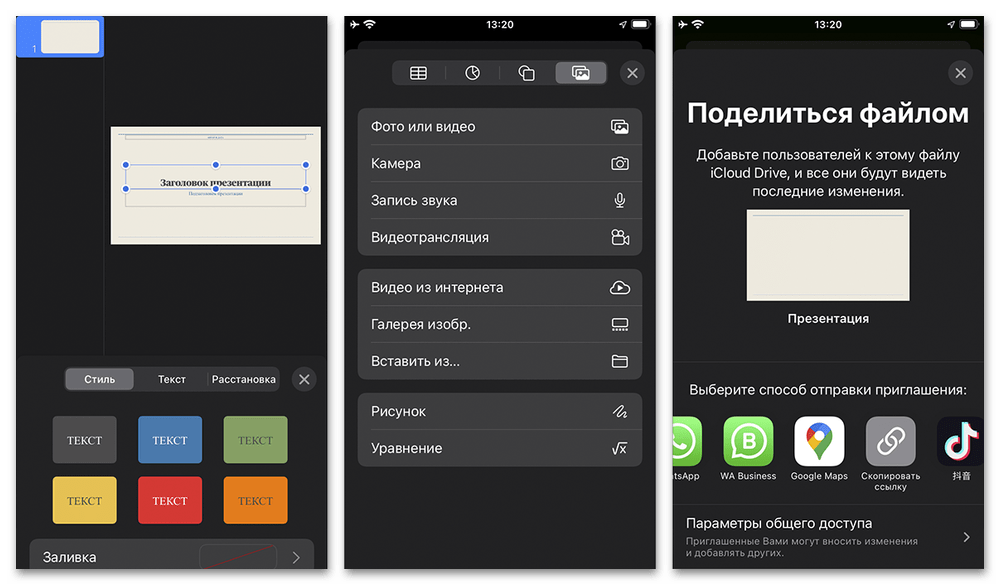
Если нужно, открыть проект для других пользователей можно путем предоставления специальной ссылки. Для проверки результата и проведения самой презентации, в свою очередь, достаточно коснуться левой кнопки на верхней панели, что задействует особый режим.
Microsoft PowerPoint
Следующее достаточно удобное приложение, PowerPoint, является упрощенным мобильным редактором от Microsoft, первоначально выпущенным для компьютера, где пользуется широкой востребованностью. В данном случае на стартовой вкладке «+» располагаются шаблоны для быстрого создания нового проекта, тогда как на двух других страницах можно найти личные файлы и настройки хранилища с возможностью подключения сторонних учетных записей.
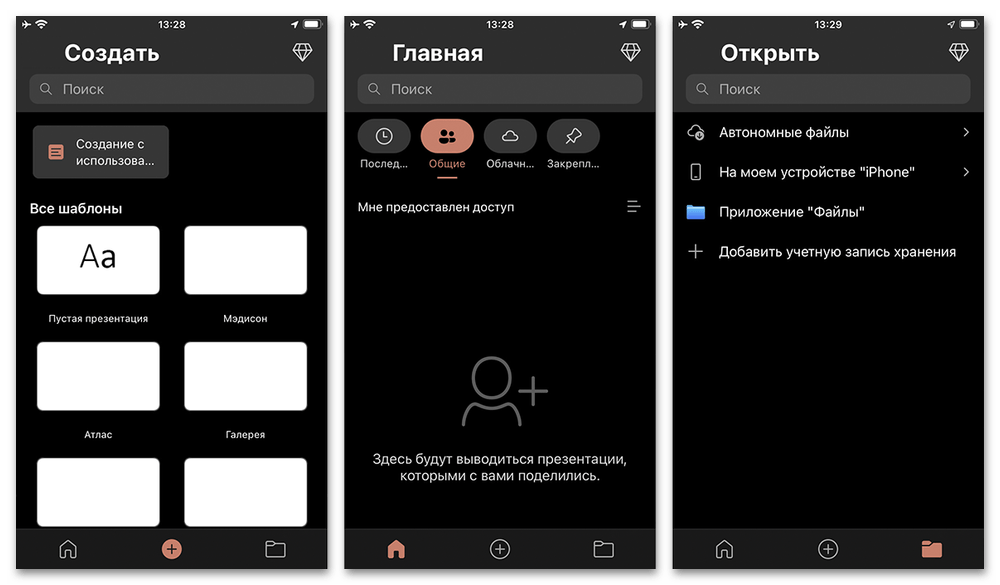
Редактор, как и предыдущий, состоит из двух панелей и зоны просмотра, где на верхней располагаются инструменты, а на нижней непосредственно сами слайды. Чтобы отредактировать какой-либо элемент, необходимо коснуться нужной области на экране и на верхней панели нажать кнопку с иконкой карандаша, где, в свою очередь, можно выбрать дочернюю категорию.

По завершении работы с шаблоном, можно запустить предварительный просмотр с помощью отдельной кнопки на отмеченной ранее панели. Кроме этого, в меню «…» можете найти многие другие полезные функции, включающие возможность сохранения проекта, распечатку и просмотр свойств документа.
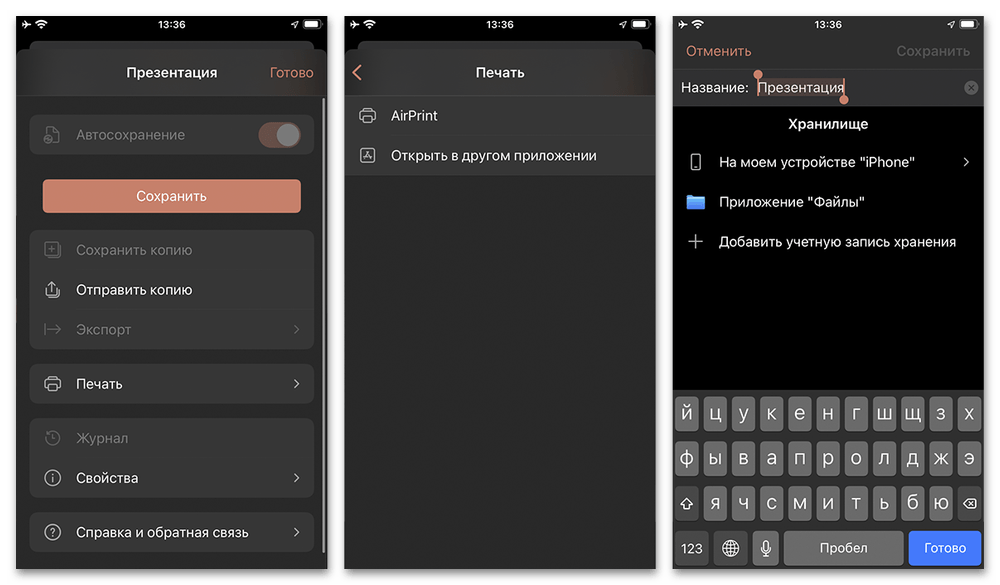
Один из главных минусов приложения, делающих данное средство оптимальным далеко не во всех случаях, заключается в необходимости оформления платной подписки. Без этого некоторые ключевые возможности будут просто недоступны. К тому же, в процессе работы периодически возникают неприятные ошибки вроде отсутствия клавиатуры.
Adobe Spark Page
Еще одно средство для создания и проведения презентаций на iPhone от крупной компании Adobe предоставляет массу полезных инструментов и возможность управления презентаций напрямую со смартфона. В этом случае для работы с редактором необходима обязательная регистрация, но сами по себе функции доступны на полностью бесплатной основе без каких-либо подписок или разовых покупок.

Всего в приложении предусмотрено две вкладки: «Inspiration», содержащая примеры презентаций и «My Pages», выступающая личным кабинетом для хранения проектов. Для создания нового проекта, в свою очередь, достаточно коснуться кнопки «+», тогда как шаблоны в данном случае отсутствуют.
Основной интерфейс программы отличается простотой и ограничен всего одной верхней панелью с минимальным количеством кнопок, включающих переключение темы, окно настроек, запуск предварительного просмотра и отправку презентации. Кроме этого, в нижней области можно добавить фоновое изображение, а с помощью кнопок «Add a title» и «Add a subtitle» описание.

Для доступа к дополнительным инструментам после добавления фотографии достаточно свайпнуть экран кверху и выбрать нужный элемент из списка, будь то кнопка, видео, текст или многое другое. В зависимости от выбранного результата будет отличаться стиль оформления следующего слайда, которые в данном случае листаются по вертикали.
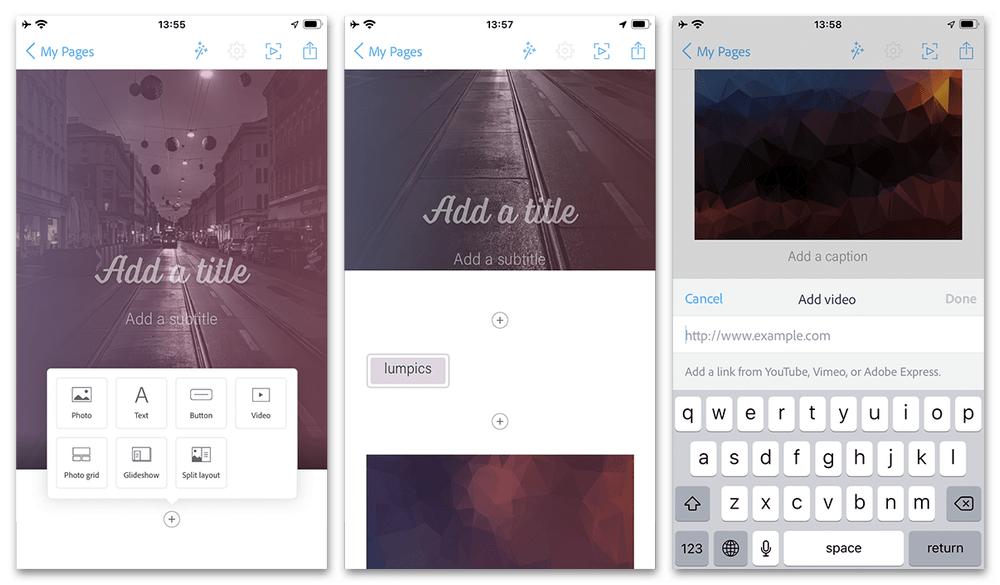
После создания презентации с помощью доступных инструментов сохранение проекта не требуется – данные будут доступны в рамках личного кабинета на соответствующей вкладке. Чтобы провести презентацию для других людей, достаточно воспользоваться опцией «Preview» и любым средством для демонстрации экрана.
Google Презентации
Приложение для создания и проведения презентаций от компании Google мало чем отличается от двух представленных выше аналогов, при этом требуя авторизации в единой учетной записи. Интерфейс приложения практически идентичен настольной версии сервиса и ограничен всего одной страницей, где можно найти собственные проекты и кнопку «+» для создания новой презентации.
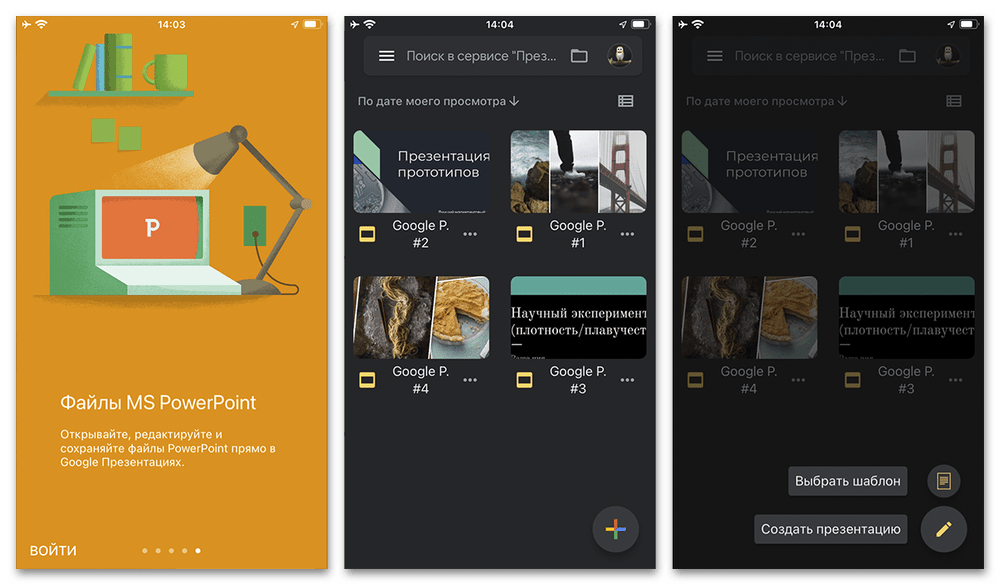
Во время создания нового проекта можете воспользоваться готовыми шаблонами или по умолчанию пустой страницей без предварительной разметки рабочей области. Если вы решите выбрать первый вариант, каждый шаблон в открывшемся окне будет доступен для использования на безвозмездной основе.
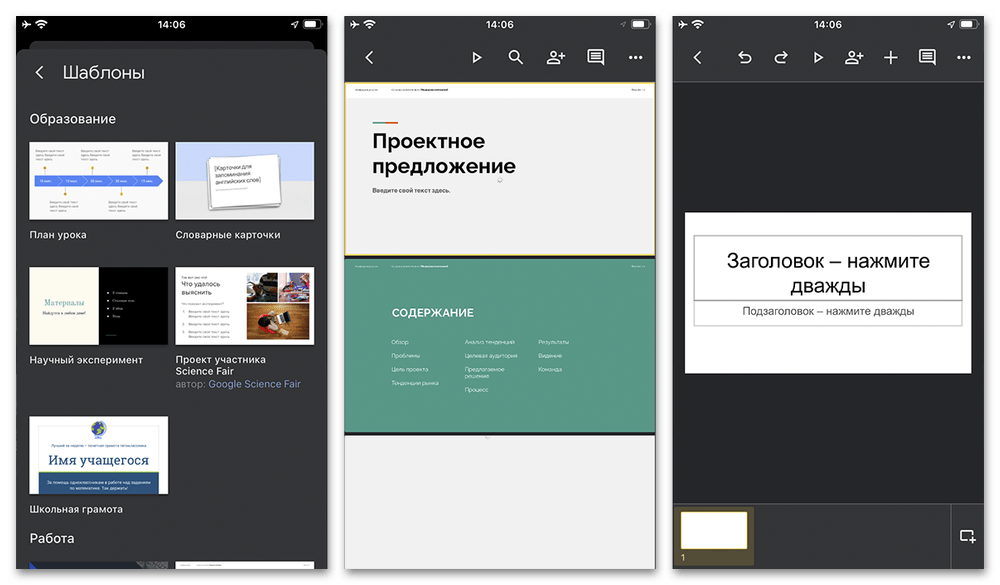
Для управления слайдами в рамках редактора предусмотрена нижняя панель, тогда как прочие инструменты можно найти в верхней части экрана. При желании можете добавить текст, изображение, геометрически фигуры, таблицы и многое другое. Вдобавок к этому, проект всегда можно сделать открытым для других пользователей сервиса.
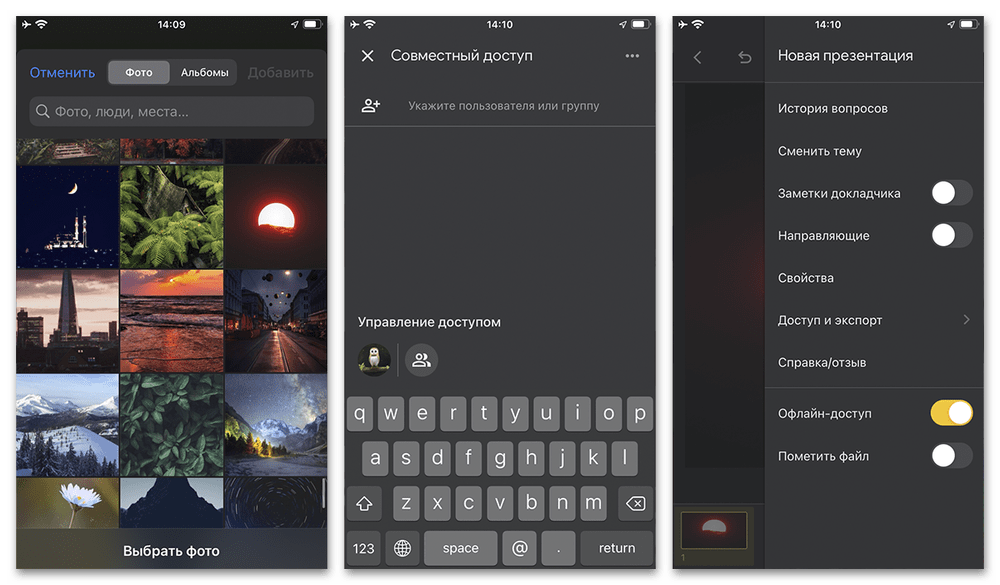
Для сохранения проекта и доступа к некоторым вспомогательным настройкам можете воспользоваться боковым меню. Само по себе проведение презентации можно выполнить как путем запуска предварительного просмотра в сочетании с захватом экрана, так и средствами сторонних приложений вроде Zoom.
Haiku Deck
Последним в рамках статьи и, наверное, одним из самых простых приложений для работы с презентациями на iPhone является Haiku Deck. Для использования потребуется выполнить авторизацию, тогда как на главной странице будет представлен набор работ других пользователей, дающих представление о возможностях программы.
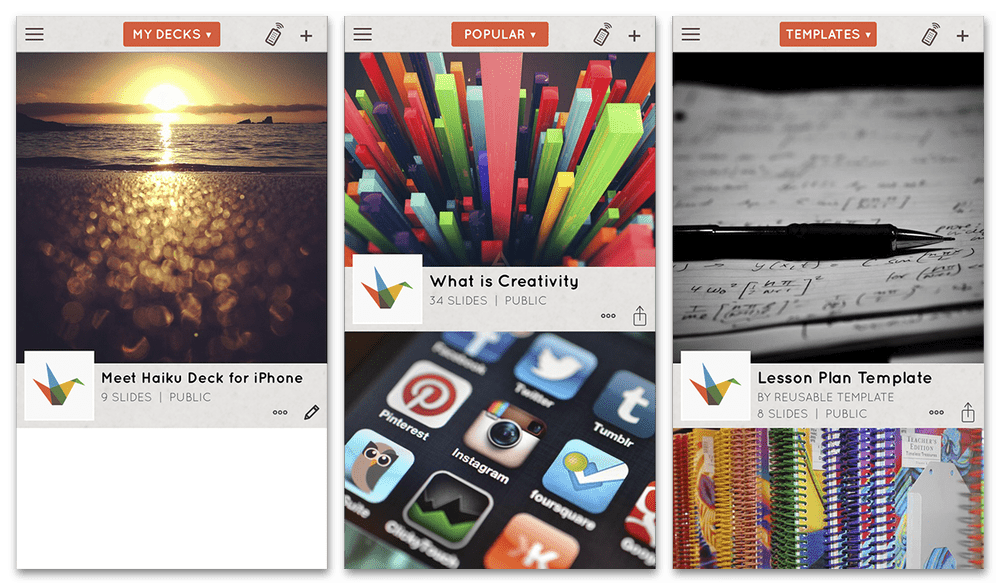
По нажатию кнопки создания нового проекта «+» в правом верхнем углу откроется основной редактор презентации. Здесь можно редактировать и перемещать текстовое содержимое, добавлять изображения, настраивать расположение элементов, менять темы оформления и быстро переходить в режим предварительного просмотра.
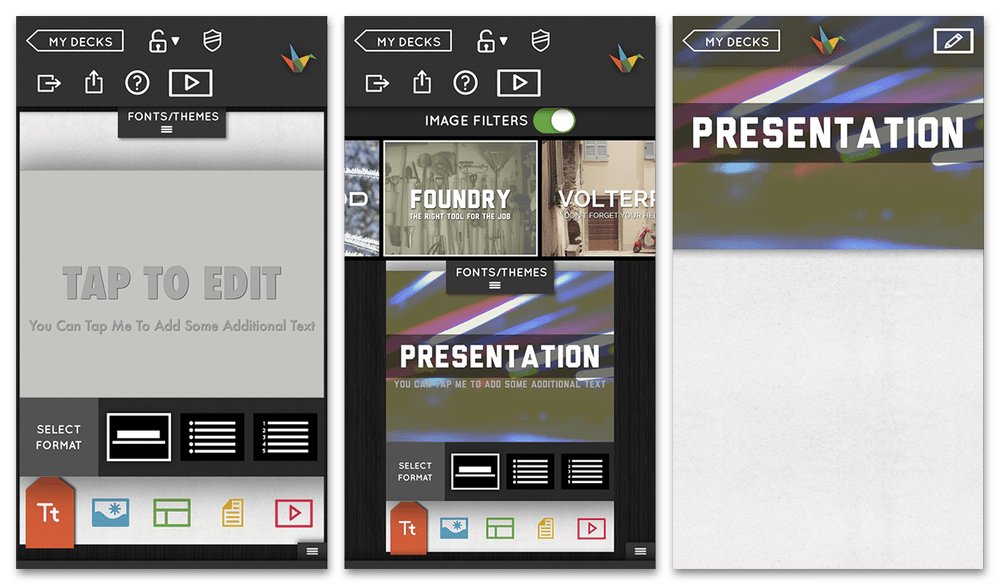
И хотя большая часть возможностей программы предоставляется бесплатно, некоторые функции можно разблокировать только после приобретения платной подписки. В частности, это относится к изменению логотипа на завершающем слайде, скрытию проекта от других пользователей, скачиванию презентации в совместимых с PowerPoint и Keynote форматах, а также безлимитное облачное хранилище для собственных файлов.
 Наша группа в TelegramПолезные советы и помощь
Наша группа в TelegramПолезные советы и помощь
 lumpics.ru
lumpics.ru
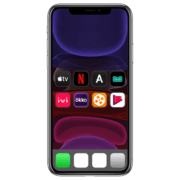


Задайте вопрос или оставьте свое мнение